Sabit diske erişim nasıl geri kazanılır, sabit disk açılamaması hatası nasıl düzeltilir

Bu yazımızda, sabit diskiniz bozulduğunda ona nasıl yeniden erişebileceğinizi anlatacağız. Haydi gelin birlikte izleyelim!
Word'ün denklem düzenleyicisiyle uğraşmak sinir bozucu olabilir, ama öyle olmak zorunda değil. Birkaç basit numara, matematiksel denklemleri girmeyi ve biçimlendirmeyi çok kolaylaştırabilir; artık kullanışsız menülere veya bitmek bilmeyen biçimlendirme değişikliklerine son.
Word'de denklem düzenleyicisi nasıl kullanılır
Microsoft Word'deki Denklem özelliği, karmaşık matematiksel ifadeleri oluşturmak ve biçimlendirmek için güçlü bir araçtır. Bir denklemin eklenmesi, denklemleri istediğiniz gibi yazmanıza ve yazmanıza olanak tanıyan çeşitli seçeneklere sahip tam bir araç çubuğu açacaktır.
Şeritteki Ekle > Denklem'e (Semboller grubunda) giderek Denklem sekmesini açın. Bu sekmede herhangi bir denklemi eklemek, dönüştürmek ve yazı tipini değiştirmek için gereken tüm araçlar bulunur. Açılır oku seçtiğinizde önceden yüklenmiş bazı denklemlerin bulunduğu bir kütüphane açılacaktır. Burada bir denklem seçebilir veya kendi denkleminizi yazmak için Yeni Denklem Ekle'ye tıklayabilirsiniz.
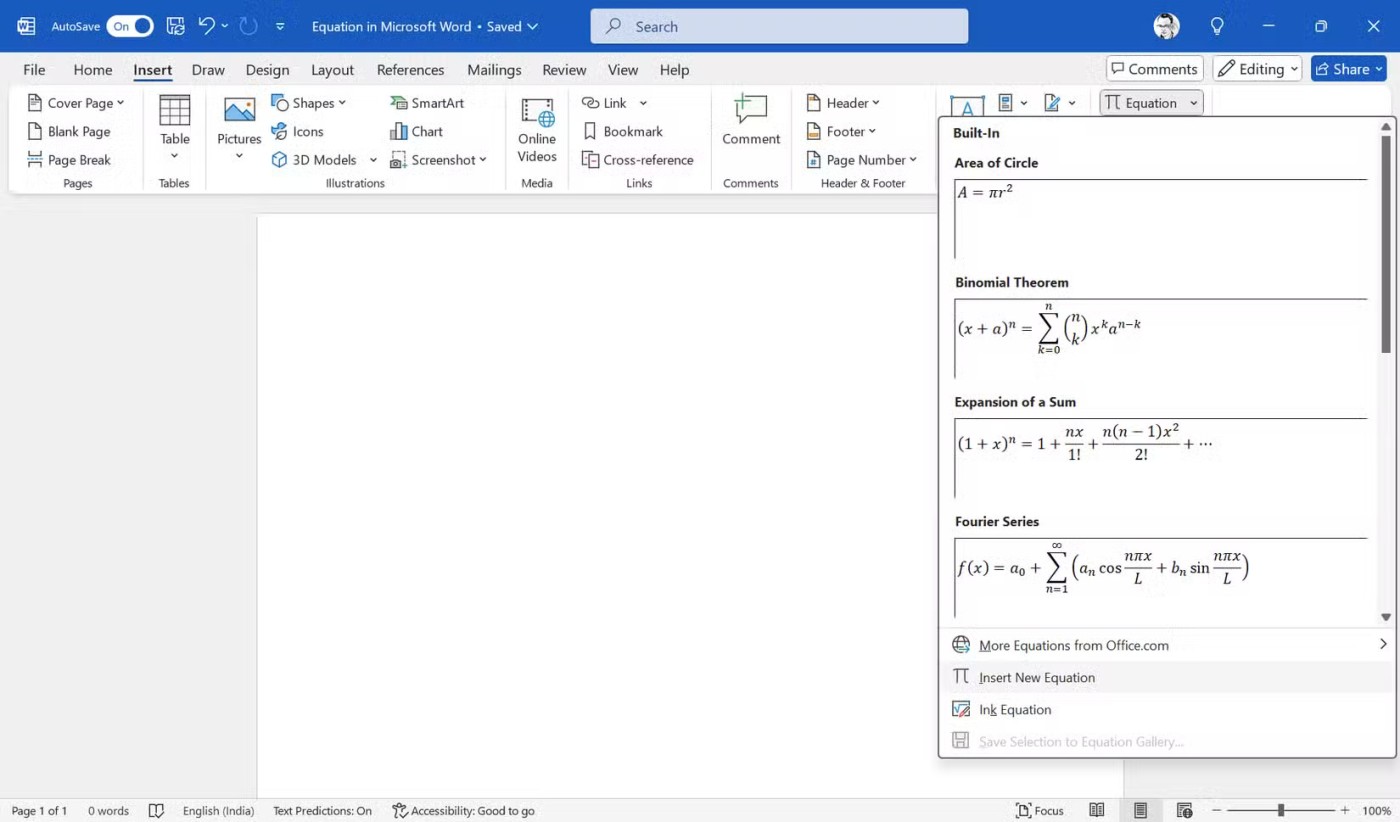
Denkleminiz belgeye eklendiğinde, onu seçip yeniden yazarak düzenleyin. Dönüştürme grubundaki seçenekleri kullanarak farklı denklem biçimleri arasında dönüşüm yapabilirsiniz . Mevcut Olanı Doğrusal Olarak Dönüştür, seçili denklemi matematiksel semboller kullanarak tek satır biçimine dönüştürürken, Tümünü Doğrusal Olarak Dönüştür bunu belgedeki her denkleme uygular.
Aynı şekilde daha kolay okumak için Profesyonel formata geri dönebilirsiniz .
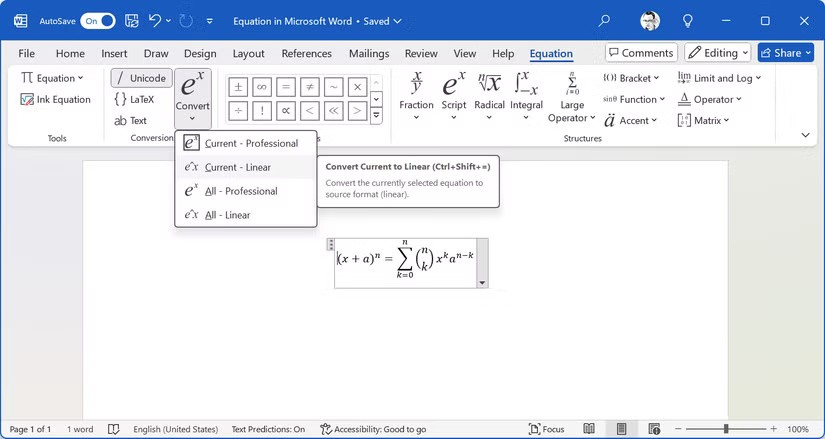
İpucu : Dokunmatik ekrandaki Mürekkepleme özelliğini kullanarak denklemleri yazmak için bir kalem veya parmağınızı kullanabilirsiniz.
Denklem düzenleyicisine hızlı erişim
Denklemlerle sık sık çalışıyorsanız Alt + = kısayolunu kullanın . Kısayol yerleşik formülleri atlar, ancak Denklem'e gidip açılır menüyü tıklayarak yerleşik formülleri gösterebilirsiniz.
Kolay hatırlanabilen bir kısayol yeterlidir. Ancak daha fazla erişime ihtiyacınız varsa, Hızlı Erişim araç çubuğunu "Denklem" seçeneklerinden herhangi biriyle (örneğin, Kesir Ekle düğmesi) özelleştirmeyi düşünebilirsiniz.
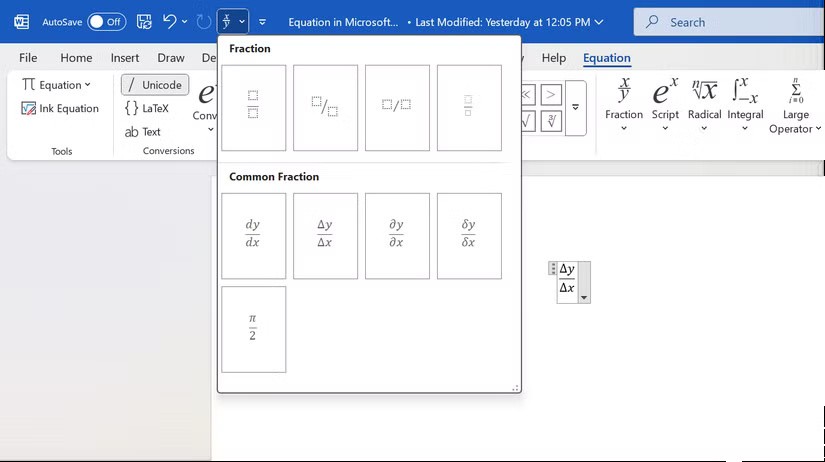
İpucu : Belirli bir Denklem düğmesi, Word'de matematiksel içerik barındıran belgelerinizi hızlı bir şekilde biçimlendirmenin bir yolu olabilir.
Araç çubuğunda simge aramayın!
Sembolü bulmak için menüye tıklamak yerine, anahtar kelimeyi doğrudan Denklem kutusuna yazabilirsiniz. Bazı yaygın semboller ve anahtar kelimeler şunlardır:
Microsoft Word, LaTeX tarzı komutları kullanarak birçok sembolü tanır, ancak hepsini tanımaz. \semboladı yazıp ardından boşluk tuşuna basarak karşılık gelen sembole dönüşüp dönüşmediğine bakın. Daha az yaygın sembolleri Denklem Araçları'ndaki Semboller grubunu kullanarak elle eklemeniz gerekir .
İpucu : Bu LaTeX kısayolları diğer kelime işlemcilerin kısayollarına benzer. Alıştıktan sonra Obsidian'da veya bu özelliği destekleyen diğer uygulamalarda matematiği kolayca girebilirsiniz.
Anahtar sözcükler olmadan semboller ekleyin
Tüm sembollerin anahtar kelimelerini hatırlamanız mümkün olmayacaktır. Word'de tüm denklemler için anahtar kelimeler bulunmuyor, ancak size tüm koleksiyonu sunuyor.
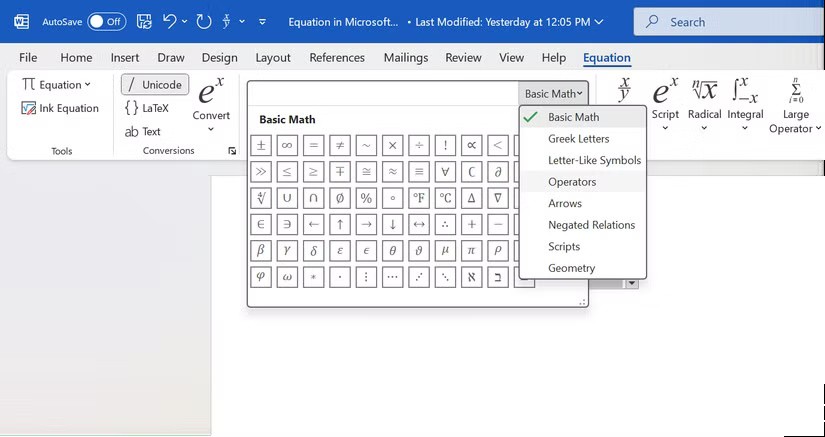
Sık kullanılan denklemleri kaydedin
Denklemlerinizi ön ayar olarak kaydedip kullanabilirsiniz. Denklemi seçin, kutudaki aşağı oku seçin ve Yeni Denklem Olarak Kaydet'e tıklayın .
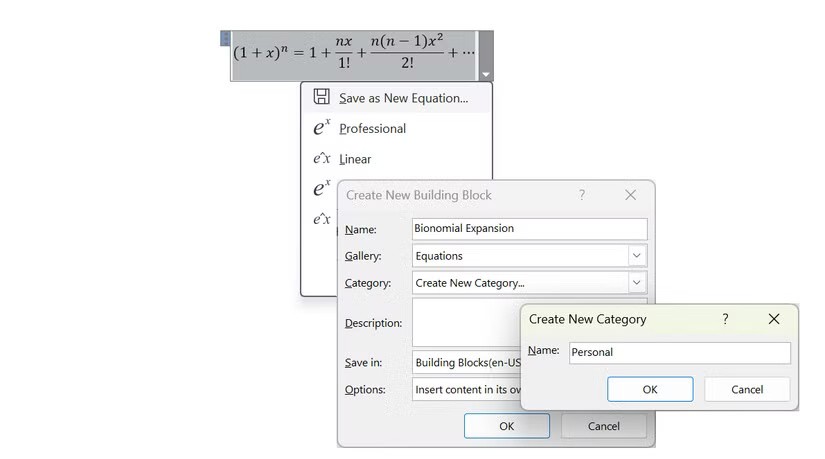
İpucu : Gerektiğinde daha kolay erişebilmek için denklemleri doğru şekilde adlandırmayı ve kategorilere ayırmayı unutmayın.
Formülü tabloya ekle
Word'de bilgileri düzenlemek için tablolar nadiren kullanılır. Tabloların içindeki denklemler, özellikle çok fazla veri içeren raporlarda netliği artırabilir.
Denklemleri hızlı bir şekilde yazmak için el yazısı tanıma özelliğini kullanın
Word'de matematik işlemlerini girmek için kalem veya parmağınızı kullanmak doğal bir alternatiftir.
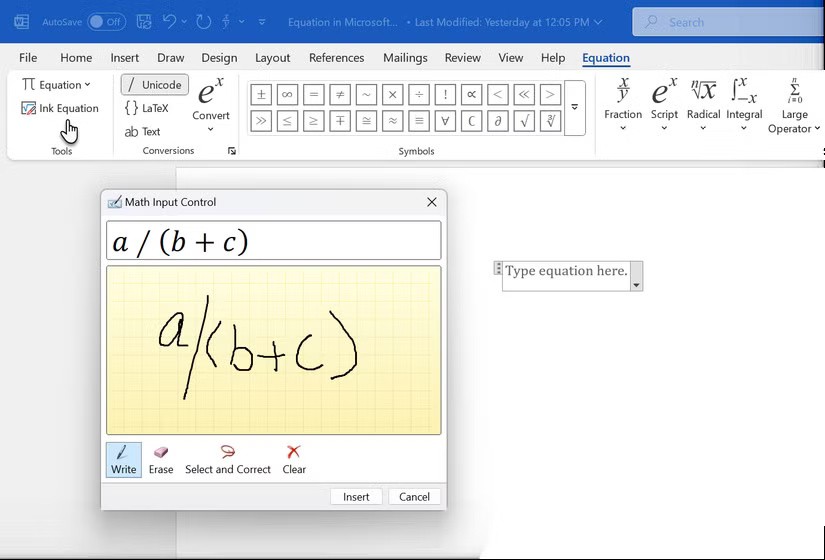
İpucu : Ayrıca Şerit üzerindeki Çizim sekmesinden de hesaplama yapabilirsiniz . Burada iki Mürekkepleme seçeneğini kullanabilirsiniz. Word'de sayılarla rastgele beyin fırtınası yapmak için Mürekkebi Şekle Dönüştür'ü kullanın . Beyin fırtınası oturumunu gözden geçirmek için Mürekkep Tekrarı özelliği burada işe yarıyor. Mürekkepten Matematiğe düğmesi, Denklem sekmesini ve Matematik Girişi Denetimi kutusunu açarak denklemleri ayrı bir kutuya manuel olarak yazmanıza yardımcı olur.
Daha iyi okunabilirlik için denklemleri biçimlendirin
Varsayılan olarak denklemler Word sayfasında ortalanmış olarak görüntülenir. Bunları, çevresindeki metinle kusursuz bir şekilde bütünleşecek şekilde satır içi olarak değiştirebilirsiniz.
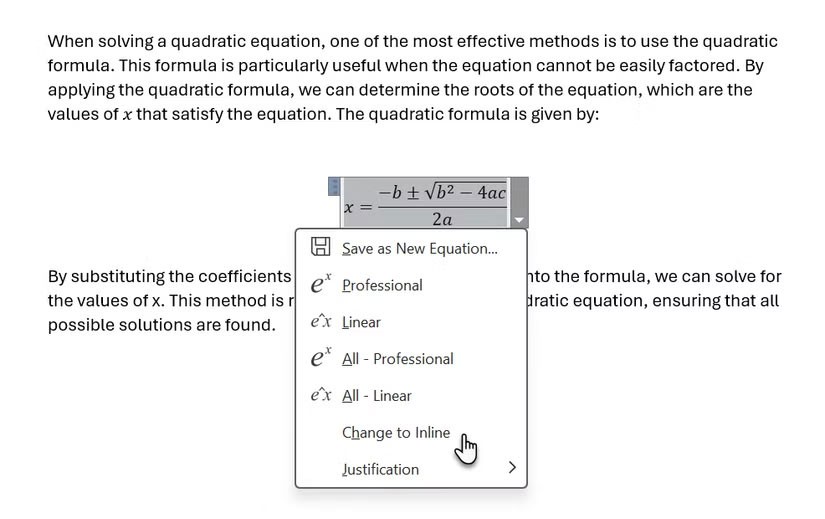
Belgenizin niteliğine bağlı olarak Görüntüle veya Satır İçi seçeneğini seçebilirsiniz . Birçok kişi Görüntüleme seçeneğini sever, çünkü denklemi girer ve denklemi metnin geri kalanından ayırır.
Ancak Satır İçi biçimi, metin ağırlıklı bir paragraftaki daha basit denklemler ve tek seferlik ifadeler için ideal olabilir.
Sunum için denklemleri biçimlendirin
Düzenleme için Display ve Inline seçenekleri kullanılır. Kelime denklemleri görsel olarak çekici hale getirmek için çeşitli biçimlerde biçimlendirilebilir. Her Profesyonel ve Lineer formatın kendine özgü amacı vardır.
Profesyonel format, denklemleri standart matematiksel gösterimler (örneğin, yığılmış kesirler, karekök için kök işareti) kullanarak açık bir şekilde sunar. Birçok kişi bu formatı netliği ve görsel çekiciliği nedeniyle tercih ediyor.
Doğrusal format, denklemleri bir paragraftaki çevreleyen metinle bütünleştirilmiş tek bir düz metin satırında sunar. Örneğin, aynı kesir "a/b" olarak görünecek ve karekökü "sqrt(a)" olarak gösterilecektir. İnsanlar bu formatı, metnin akışını bozmadan hızlı yazmak veya satırlar halinde denklem yazmak için tercih ediyor.
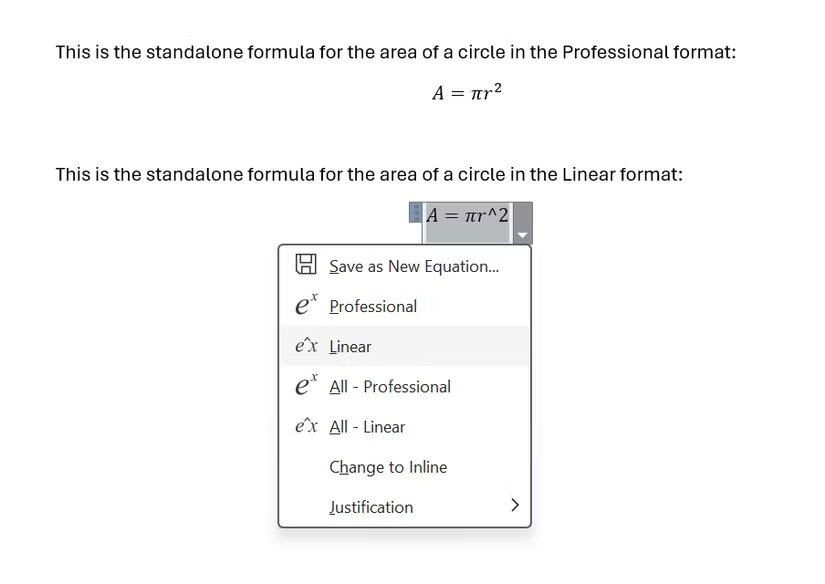
İyi tarafı, herhangi bir denklemin bir formattan diğerine dönüştürülebilmesidir (ve ayrıca All-Professional ve All-Linear seçenekleriyle tüm denklemleri aynı anda dönüştürmek de mümkündür ).
Not : Kelime denklemleri, yerleşik Sesli Okuma işleviyle doğal sesli sözdiziminde okunabilir. Bir denklem yazıldığı gibi yüksek sesle okunur. Yani Word yukarıdakini Profesyonel formatta "Cap A eşittir pie r kare" şeklinde okuyacaktır. Kelime doğrusal formatta "Başlık A, pi r üzeri ikiye eşittir" şeklinde okunacaktır.
İyi şanlar!
Ayrıca bakınız:
Bu yazımızda, sabit diskiniz bozulduğunda ona nasıl yeniden erişebileceğinizi anlatacağız. Haydi gelin birlikte izleyelim!
İlk bakışta AirPods, diğer gerçek kablosuz kulaklıklara benziyor. Ancak birkaç az bilinen özelliği keşfedilince her şey değişti.
Apple, yepyeni buzlu cam tasarımı, daha akıllı deneyimler ve bilindik uygulamalarda iyileştirmeler içeren büyük bir güncelleme olan iOS 26'yı tanıttı.
Öğrencilerin çalışmaları için belirli bir dizüstü bilgisayara ihtiyaçları vardır. Bu dizüstü bilgisayar, seçtikleri bölümde iyi performans gösterecek kadar güçlü olmasının yanı sıra, tüm gün yanınızda taşıyabileceğiniz kadar kompakt ve hafif olmalıdır.
Windows 10'a yazıcı eklemek basittir, ancak kablolu cihazlar için süreç kablosuz cihazlardan farklı olacaktır.
Bildiğiniz gibi RAM, bir bilgisayarda çok önemli bir donanım parçasıdır; verileri işlemek için bellek görevi görür ve bir dizüstü bilgisayarın veya masaüstü bilgisayarın hızını belirleyen faktördür. Aşağıdaki makalede, WebTech360, Windows'ta yazılım kullanarak RAM hatalarını kontrol etmenin bazı yollarını anlatacaktır.
Akıllı televizyonlar gerçekten dünyayı kasıp kavurdu. Teknolojinin sunduğu pek çok harika özellik ve internet bağlantısı, televizyon izleme şeklimizi değiştirdi.
Buzdolapları evlerde sıkça kullanılan cihazlardır. Buzdolapları genellikle 2 bölmeden oluşur, soğutucu bölme geniştir ve kullanıcı her açtığında otomatik olarak yanan bir ışığa sahiptir, dondurucu bölme ise dardır ve hiç ışığı yoktur.
Wi-Fi ağları, yönlendiriciler, bant genişliği ve parazitlerin yanı sıra birçok faktörden etkilenir; ancak ağınızı güçlendirmenin bazı akıllı yolları vardır.
Telefonunuzda kararlı iOS 16'ya geri dönmek istiyorsanız, iOS 17'yi kaldırma ve iOS 17'den 16'ya geri dönme konusunda temel kılavuzu burada bulabilirsiniz.
Yoğurt harika bir besindir. Her gün yoğurt yemek faydalı mıdır? Her gün yoğurt yediğinizde vücudunuzda nasıl değişiklikler olur? Hadi birlikte öğrenelim!
Bu yazıda en besleyici pirinç türleri ve seçtiğiniz pirincin sağlık yararlarından nasıl en iyi şekilde yararlanabileceğiniz ele alınıyor.
Uyku düzeninizi ve uyku vakti rutininizi oluşturmak, çalar saatinizi değiştirmek ve beslenmenizi buna göre ayarlamak, daha iyi uyumanıza ve sabahları zamanında uyanmanıza yardımcı olabilecek önlemlerden birkaçıdır.
Kiralayın Lütfen! Landlord Sim, iOS ve Android'de oynanabilen bir simülasyon mobil oyunudur. Bir apartman kompleksinin ev sahibi olarak oynayacak ve dairenizin içini iyileştirme ve kiracılar için hazır hale getirme amacıyla bir daireyi kiralamaya başlayacaksınız.
Bathroom Tower Defense Roblox oyun kodunu alın ve heyecan verici ödüller için kullanın. Daha yüksek hasara sahip kuleleri yükseltmenize veya kilidini açmanıza yardımcı olacaklar.













